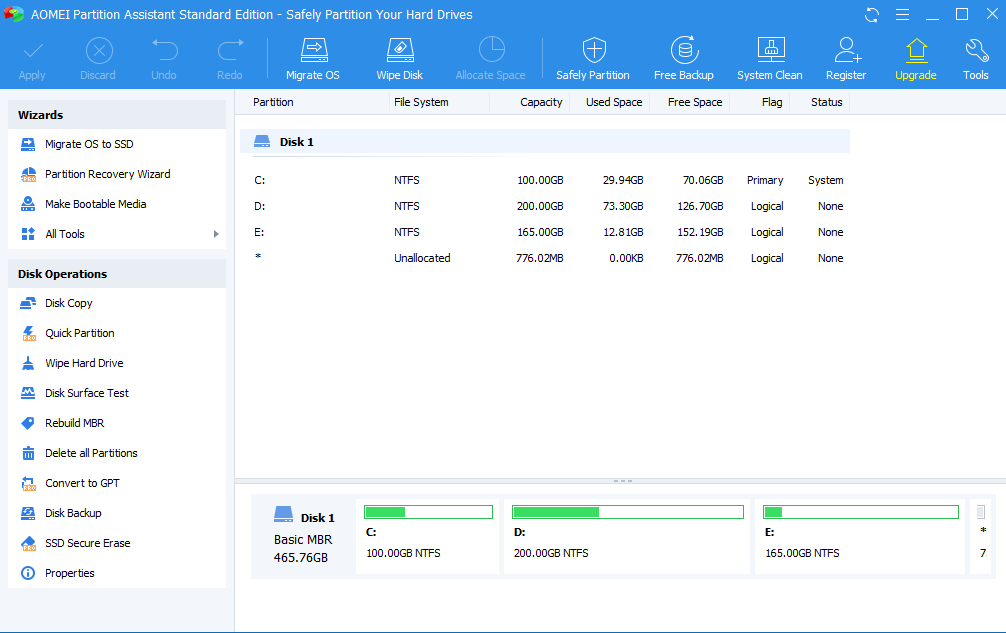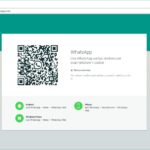AOMEI Partition Assistant 8.0 è un programma eccellente per la gestione delle partizioni. Per poter fare questa operazione saranno necessari 3 semplici passi, che possono quindi essere fatti da chiunque abbia un minimo di competenza di computer. Ecco quali sono questi passi da compiere per la gestione ottimale delle partizioni attraverso questo programma:
Il primo passo è chiaramente quello di avere sul proprio pc il programma AOMEI Partition Assistant 8.0. Dunque, lo si dovrà scaricare dalla pagina ufficiale, installare sul proprio pc, e alla fine lanciare attraverso il pulsante di avvio. Nella console che vedrete di fronte a voi si potrà osservare quella che è l’intera configurazione della partizione. Fare clic con il tasto destro sulla partizione che si desidera gestire e selezionare l’opzione desiderata (ad esempio ridimensionare partizione).
A questo punto si passa alla fase due. Nella finestra che si apre si punta il mouse sul bordo della partizione, muovendosi a sinistra o a destra per effettuare la riduzione della partizione. Una volta raggiunto l’obiettivo basterà cliccare su OK per terminare l’operazione. A questo punto non rimane che procedere con l’ultima operazione, ovvero il passo tre.
Effettuata l’operazione di cui sopra si tornerà direttamente alla console principale, e si avrà la possibilità di visionare quello che è lo spazio non allocato che si trova vicino alla partizione, e lo si potrà fare in anteprima. Una volta arrivati a questo punto l’operazione è quasi conclusa, basterà cliccare sulla voce Applicare che troverete facilmente sulla barra degli strumenti, l’operazione verrà dunque eseguita.
Si tratta di un programma molto definito e performante, che non richiede molto tempo per eseguire le operazioni, ma che produce un risultato decisamente ottimale in termini di prestazioni del proprio computer. Con AOMEI Partition Assistant 8.0 si ha la certezza di ottenere un risultato perfetto.
Puoi scaricare il software cliccando qui